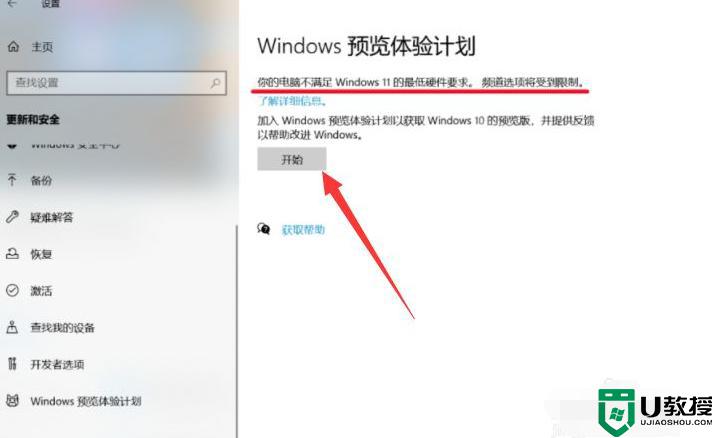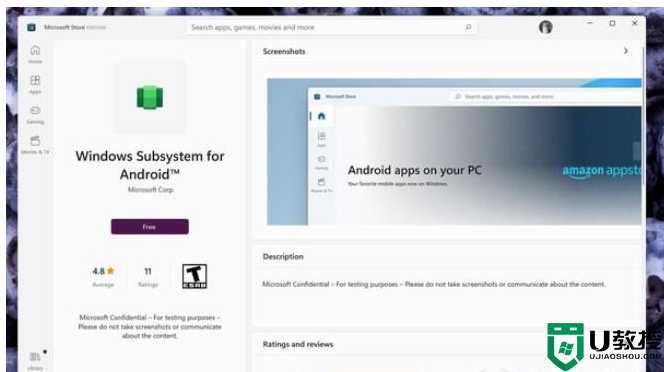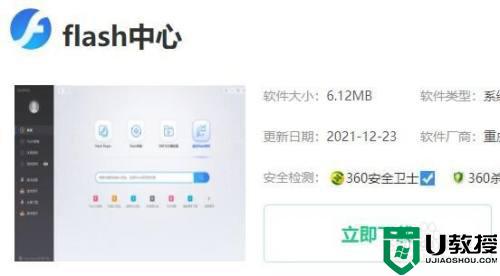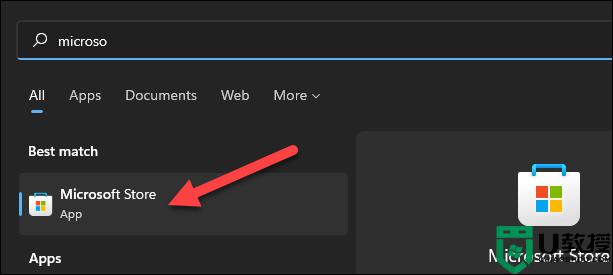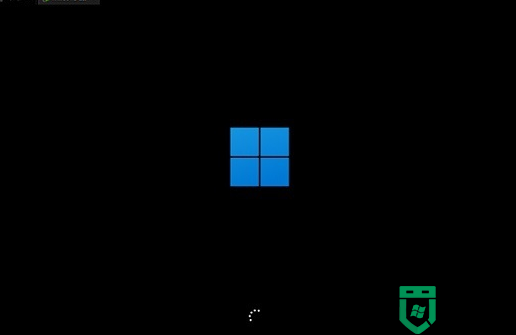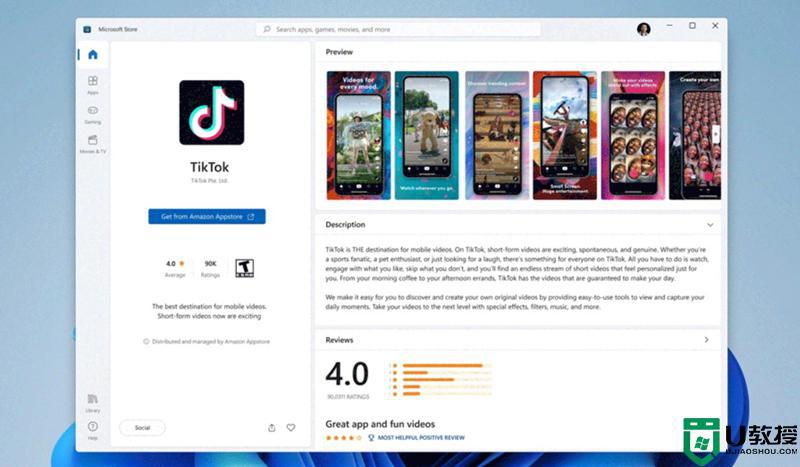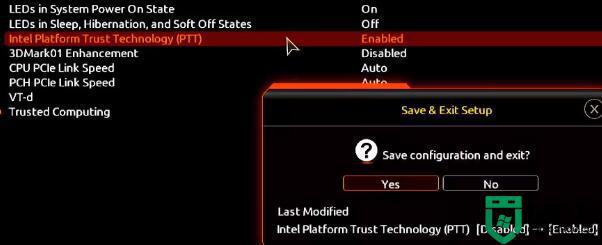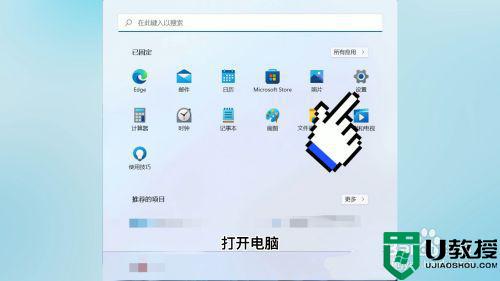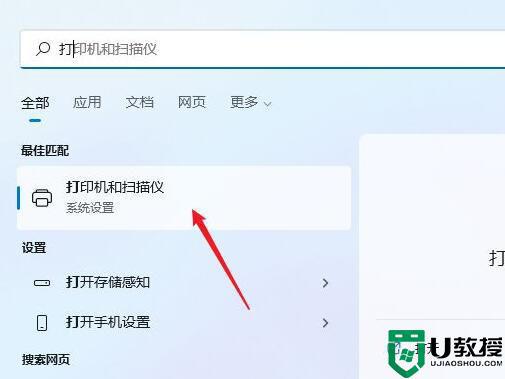win11系统怎样安装ubuntu windows11安装ubuntu的步骤
Ubuntu是一个以桌面应用为主的Linux操作系统,很多windows系统用户都喜欢在电脑中安装使用,不过有很多用户升级到win11正式版系统之后,不知道要怎样安装ubuntu,针对这个问题,接下来给大家讲述一下windows11安装ubuntu的步骤吧。
方法一:
1、首先在任务栏中打开“应用商店”,如果任务栏没有也可以在开始菜单中找到。
2、打开后在右上角点开“搜索”,并输入“ubuntu”。
3、接着在搜索结果中可以查看到不同版本的ubuntu,选择自己想要的点击进入。
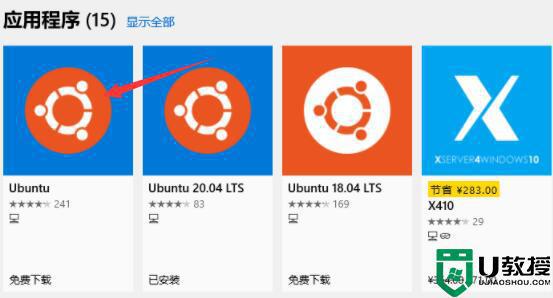
4、进入之后点击右上角的“安装”按钮。
5、等待自动安装完成之后会弹出终端窗口,在其中输入自己的账户密码就可以登录使用了。
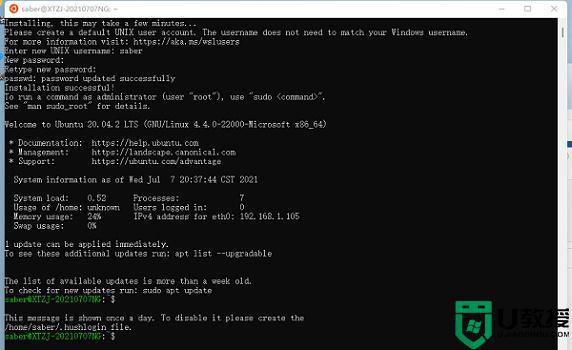
6、如果弹出“WslRegisterDistribution failed with error: 0x8007019e”的错误,就右键开始菜单打开“powershell”。
7、然后在其中输入“Enable-WindowsOptionalFeature -Online -FeatureName Microsoft-Windows-Subsystem-Linux”回车确定。
8、最后系统会自动弹出是否重启对话框,选择“Y”进行确认,重启完成就能解决问题了。
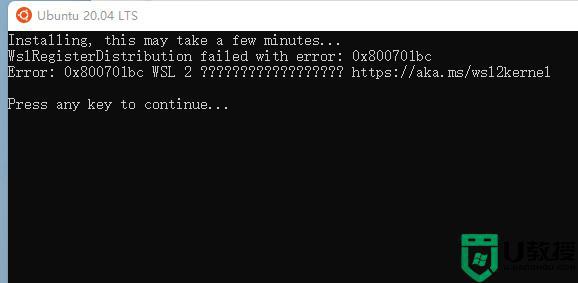
上述给大家讲解的就是win11系统怎样安装ubuntu的详细方法,有喜欢的用户们可以按照上面的方法步骤来进行安装吧,希望帮助到大家。